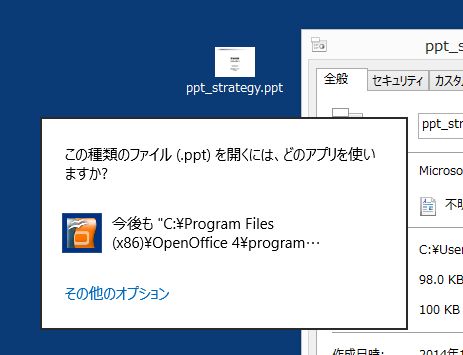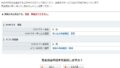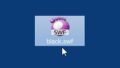拡張子が「.ppt」は、マイクロソフトの「PowerPoint」で作成されたファイル。プレゼンテーション用のソフトとして有名な「PowerPoint」だが、ソフトがインストールされていないマシンでは当然、「.ppt」ファイルを閲覧したり編集することはできない。
そこで、オフィス互換のフリーソフトを使う方法を覚えておこう。「OpenOffice」は、オープンソースで開発が進められている無料のオフィス互換ソフト。「Word」「Excel」「PowerPoint」といったオフィス系のファイルを作成したり編集することができるようになる。
「OpenOffice」をインストールして「.ppt」に関連付けすれば、ダブルクリックするだけでファイルの中身を閲覧したり編集できるようになるぞ。
PowerPointがない環境での「.ppt」ファイルの開き方

拡張子が「.ppt」のファイルは、プレゼンテーション用ソフト「PowerPoint」で作成されたファイルだ。マイクロソフト製なので、ウインドウズでは「.ppt」ファイルのサムネイルが表示される。しかし、PowerPointがインストールされていない環境では、開いて中を見たり編集することはできない

「.ppt」ファイルには、PowerPointと互換性を持つオープンソースのフリーソフト「OpenOffice」を利用しよう。こちらの公式サイトをブラウザで開く

ウインドウズ用のファイルを選択してダウンロード、インストールを行おう

ダウンロードしたOpenOfficeのインストールファイルを実行しよう

インストールウィザードが立ち上がるので、「次へ」をクリックしてインストールを進めていこう

OpenOfficeのインストールが完了したら、「.ppt」ファイルを右クリックして「プロパティ」を開き、「プログラム」の「変更」をクリック

「この種類のファイル(.ppt)を開くには、どのアプリを使いますか」のダイアログが表示される。表示されているOpenOffceを選択しよう

これで「.ppt」ファイルにOpenOfficeが関連付けられた。ダブルクリックで起動すると、PowerPointで作られたファイルの内容を閲覧したり、編集を加えたりできるぞ